Capture d'écran
 Aperçu
Aperçu
Vous pouvez facilement prendre des captures d'écran de différentes manières.
Vous pouvez également supprimer la barre d'état, la barre de navigation et afficher les zones de découpe.
Le téléchargement de l'application est ici.
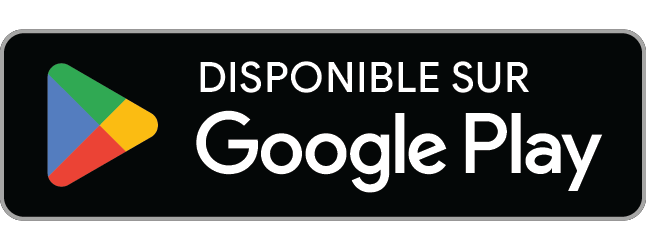
Vous pouvez également supprimer la barre d'état, la barre de navigation et afficher les zones de découpe.
Le téléchargement de l'application est ici.
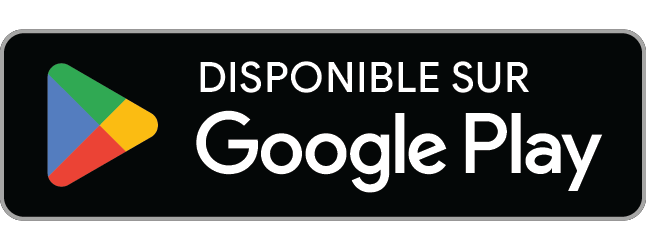
 Capture d'écran
Capture d'écran
 Des détails
Des détails
- Fonctions de l'application
- Vous pouvez faire une capture d'écran.
Vous devez activer l'autorisation Media Projection (Start Recording or Casting).
- Vous pouvez supprimer la barre d'état, la barre de navigation et afficher les zones de découpe.
- Vous pouvez régler la synchronisation des captures d'écran.
- Vous pouvez prendre des captures d'écran des manières suivantes.
- Notification
- Appuyez longuement sur la touche d'accueil
- Réglages rapides
- Raccourci / Widget
Vous pouvez prendre une capture d'écran en affichant l'écran dont vous souhaitez prendre une capture d'écran après avoir appuyé sur le raccourci ou le widget depuis l'écran d'accueil.
Vous pouvez régler la synchronisation de la capture d'écran.
- Remarques
- Cette application fonctionne en arrière-plan.
Par conséquent, l'utilisation d'applications de tueur de tâches, d'applications d'économie d'énergie, d'applications d'économie d'énergie, d'applications de nettoyage de mémoire ou d'optimisation de la batterie peut entraîner l'arrêt du fonctionnement des captures d'écran.
Si les captures d'écran sont arrêtées, les captures d'écran reprendront en lançant cette application.
- À propos de l'utilisation de l'identifiant publicitaire
Utilisez l'identifiant de l'annonce pour afficher l'annonce.
La politique de confidentialité est d'ici.
- À propos des autorisations
- Remarques
Utilisé pour prendre automatiquement une capture d'écran lorsque l'appareil est démarré ou redémarré.
- Communication réseau
Utilisé pour afficher des publicités.
- Projection multimédia (démarrer l'enregistrement ou la diffusion)
Utilisé pour prendre des captures d'écran.
- Avis par Appliv
https://app-liv.jp/5345230/
Le téléchargement de l'application est ici.
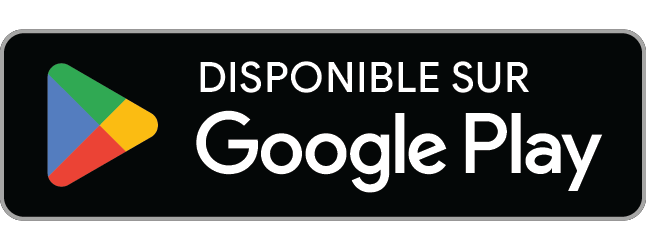
- Vous pouvez faire une capture d'écran.
Vous devez activer l'autorisation Media Projection (Start Recording or Casting).
- Vous pouvez supprimer la barre d'état, la barre de navigation et afficher les zones de découpe.
- Vous pouvez régler la synchronisation des captures d'écran.
- Vous pouvez prendre des captures d'écran des manières suivantes.
- Notification
- Appuyez longuement sur la touche d'accueil
- Réglages rapides
- Raccourci / Widget
Vous pouvez prendre une capture d'écran en affichant l'écran dont vous souhaitez prendre une capture d'écran après avoir appuyé sur le raccourci ou le widget depuis l'écran d'accueil.
Vous pouvez régler la synchronisation de la capture d'écran.
- Remarques
- Cette application fonctionne en arrière-plan.
Par conséquent, l'utilisation d'applications de tueur de tâches, d'applications d'économie d'énergie, d'applications d'économie d'énergie, d'applications de nettoyage de mémoire ou d'optimisation de la batterie peut entraîner l'arrêt du fonctionnement des captures d'écran.
Si les captures d'écran sont arrêtées, les captures d'écran reprendront en lançant cette application.
- À propos de l'utilisation de l'identifiant publicitaire
Utilisez l'identifiant de l'annonce pour afficher l'annonce.
La politique de confidentialité est d'ici.
- À propos des autorisations
- Remarques
Utilisé pour prendre automatiquement une capture d'écran lorsque l'appareil est démarré ou redémarré.
- Communication réseau
Utilisé pour afficher des publicités.
- Projection multimédia (démarrer l'enregistrement ou la diffusion)
Utilisé pour prendre des captures d'écran.
- Avis par Appliv
https://app-liv.jp/5345230/
Le téléchargement de l'application est ici.
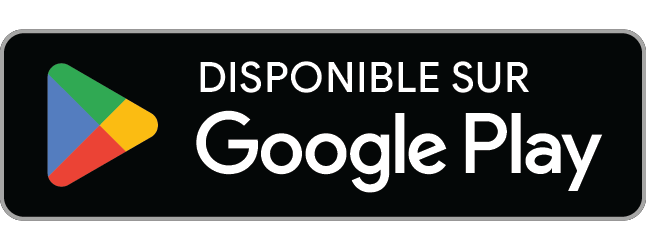
Vers le site du logiciel Markn




